Page 1
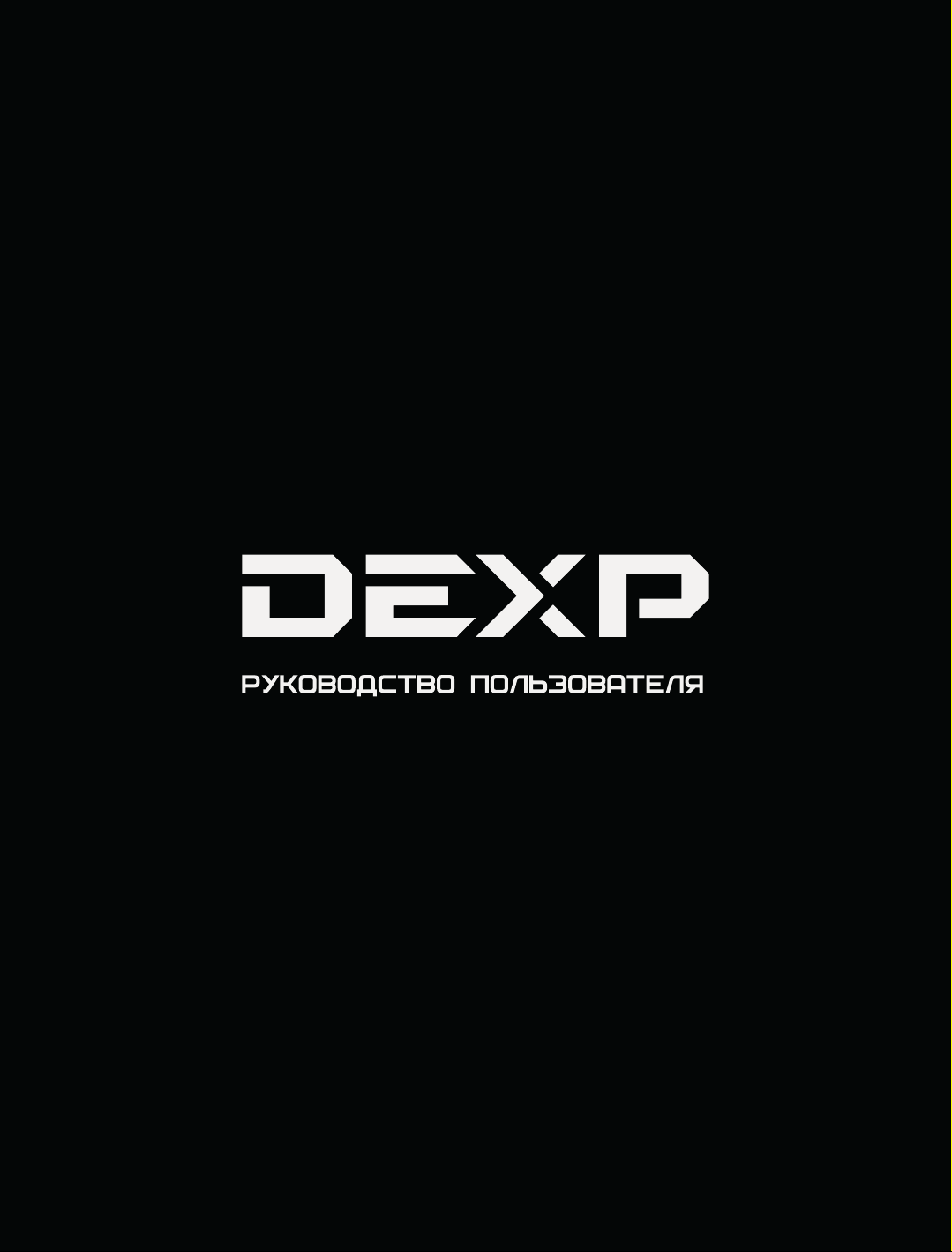
Page 2
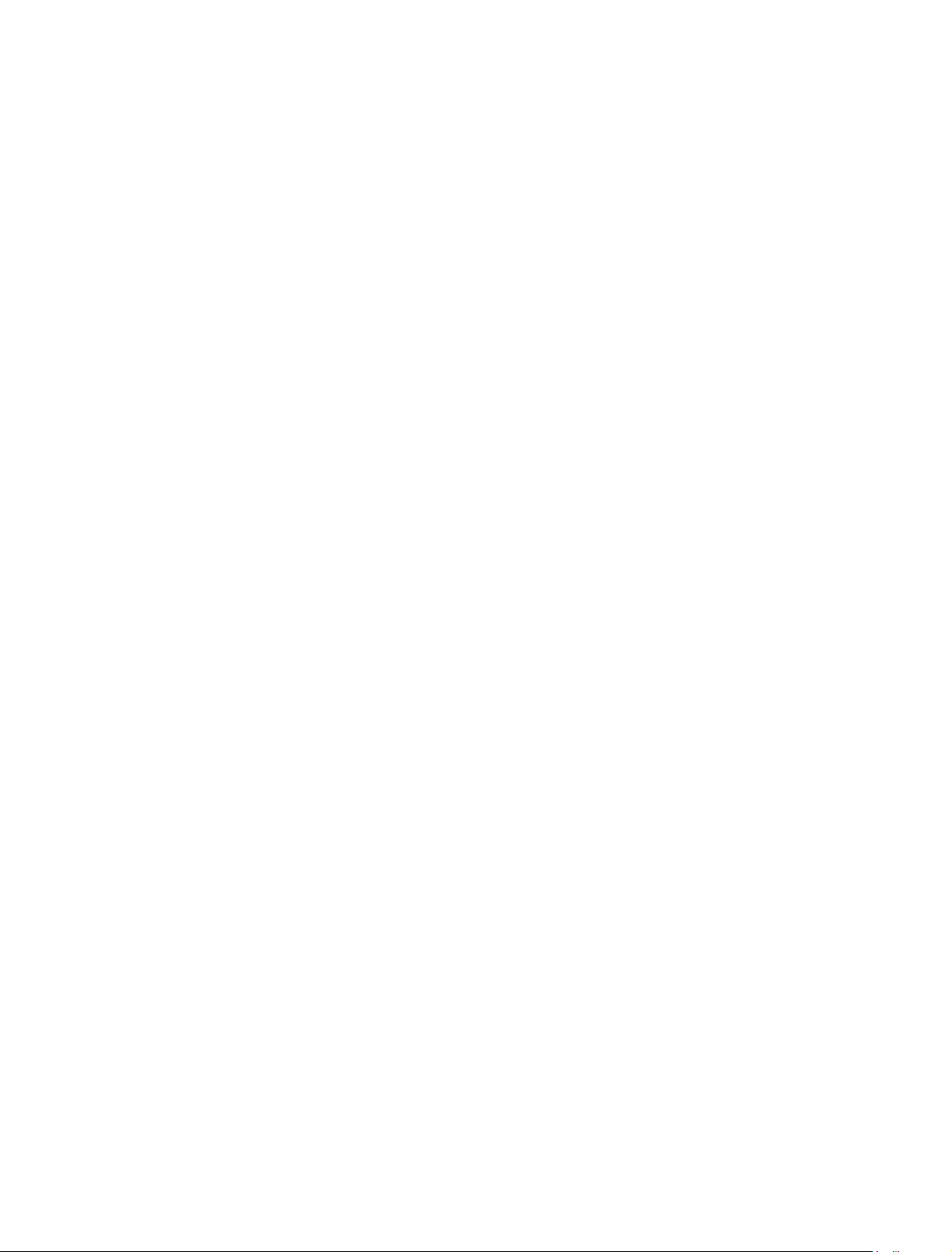
Содержание
Меры предосторожности.............................................................................................1
Комплектация.....................................................................................................................3
Установка ТВ......................................................................................................................3
Подключение периферийного оборудования..................................................................3
Пульт ДУ.............................................................................................................................6
Общая инструкция по эксплуатации.........................................................................8
Включение питания............................................................................................................8
Режим ожидания................................................................................................................8
Выбор источника сигнала..................................................................................................9
Инструкция по работе с меню....................................................................................9
Канал...................................................................................................................................9
Изображение.....................................................................................................................11
Звук....................................................................................................................................11
Время.................................................................................................................................12
Опции.................................................................................................................................12
Блокировка........................................................................................................................13
Запись................................................................................................................................14
Опция TimeShift.................................................................................................................14
Опция электронной программы передач........................................................................15
Функция воспроизведения с USB-накопителя................................................................15
Возможные проблемы и их решения...............................................................................17
Технические характеристики............................................................................................18
Установка подставки.........................................................................................................19
Дополнительная информация..........................................................................................20
Page 3
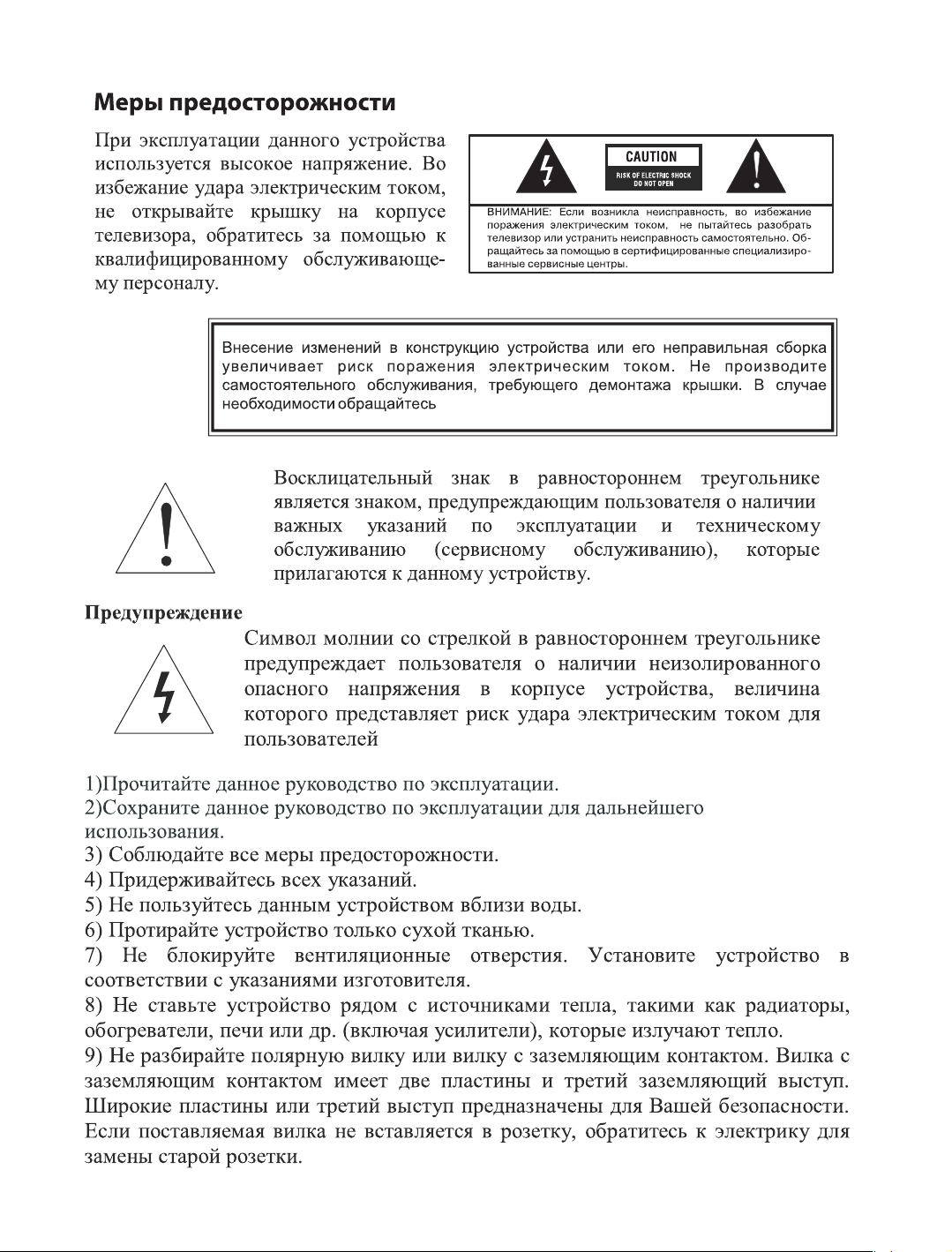
1
по месту приобретения устройства.
Page 4

2
Page 5
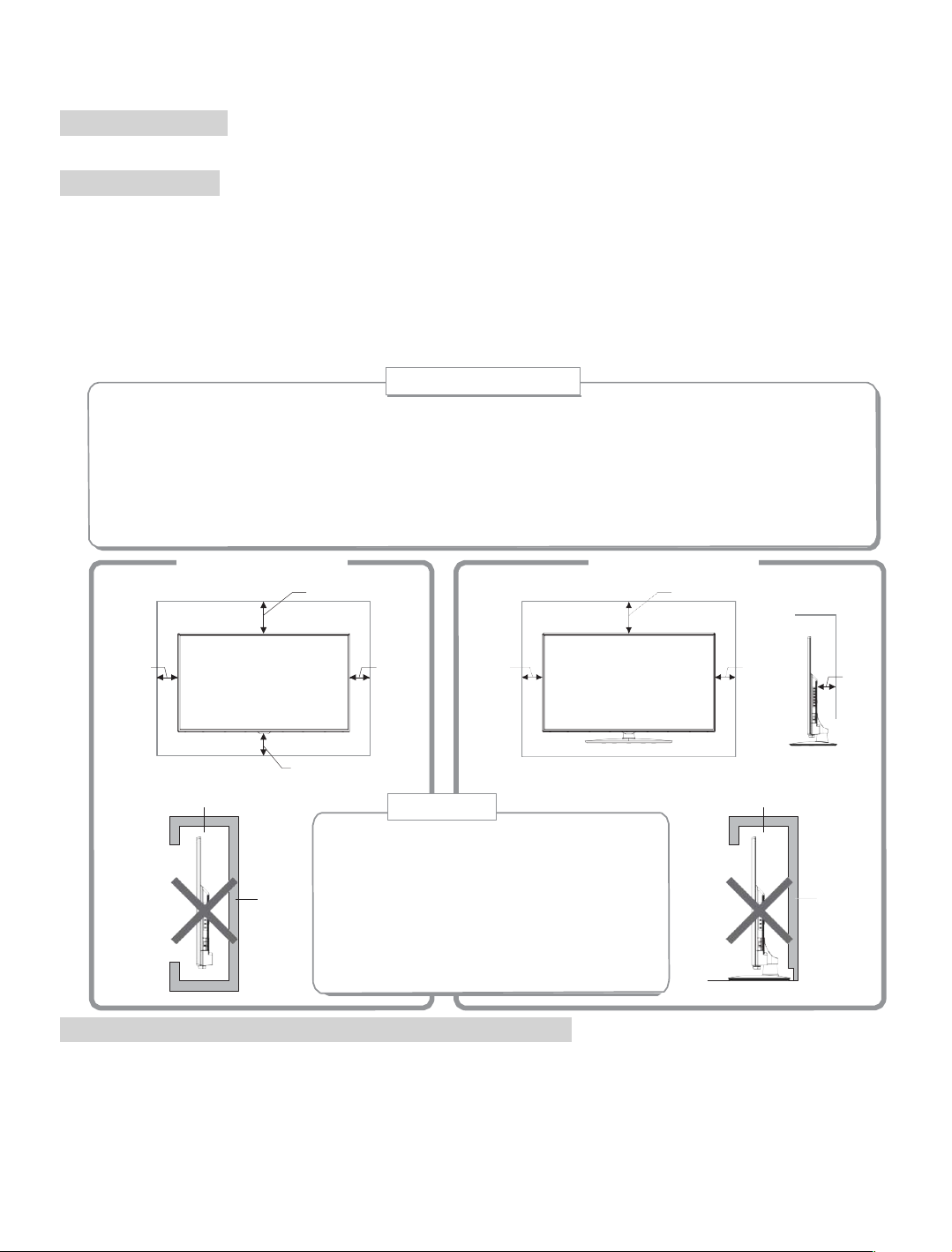
Комплектация
Установка на стене
30cm
Установка на подставке
30cm
10cm
10cm
10cm
10cm
7cm
10cm
Преграда для циркуляции
Преграда для циркуляции возд уха
Стена
Стена
3
1. ТВ. 2. Руководство пользователя. 3. Пульт ДУ. 4. Кабель питания (или подсоединенный к ТВ).
Установка ТВ
● ТВ должен быть установлен около штепсельной розетки переменного тока для легкого включения и
отключения.
● Для собственной безопасности выберите соответствующую скобу настенного крепления или подставку.
● Во избежание повреждений следует располагать ТВ на устойчивой плоской поверхности или закреплять на
прочной стене.
● Обратитесь к квалифицированному специалисту для установки ТВ на стене. Неправильная установка
может привести к неустойчивому положению ТВ.
Советы по установке
● Не устанавливайте ТВ в месте, подверженных механической вибрации.
● Не устанавливайте ТВ в местах, в которых в него могут проникнуть насекомые.
●
Не устанавливайте ТВ напротив кондиционера, иначе на внутренней панели
экрана может конденсироваться влага и вызвать поломку.
устанавливайте ТВ в местах с сильным магнитным полем, иначе оно может вызывать
● Не
помехи в его работе и электромагнитные волны могут привести к его выходу из строя.
Подключение периферийного оборудования
Вы можете подключить к ТВ различные медиаустройства. Если у видеоустройства есть HDMI, YPbPr/YCbCr, AV, PC
и другие входные/выходные видео порты, Вы можете выбрать один из них и подключить к соответствующим
входным или выходным портам ТВ. После того, как подключите, нажмите клавишу «SOURCE», затем меню
источника сигнала появится на экране. Нажмите клавишу «▲» или «▼», чтобы выбрать входной сигнал и
нажмите клавишу «OK» для подтверждения. Способ подключения показан на рисунке.
воздуха
Вент иляция
, -
●
, .
●
-
.
●
,
, - .
.
Page 6
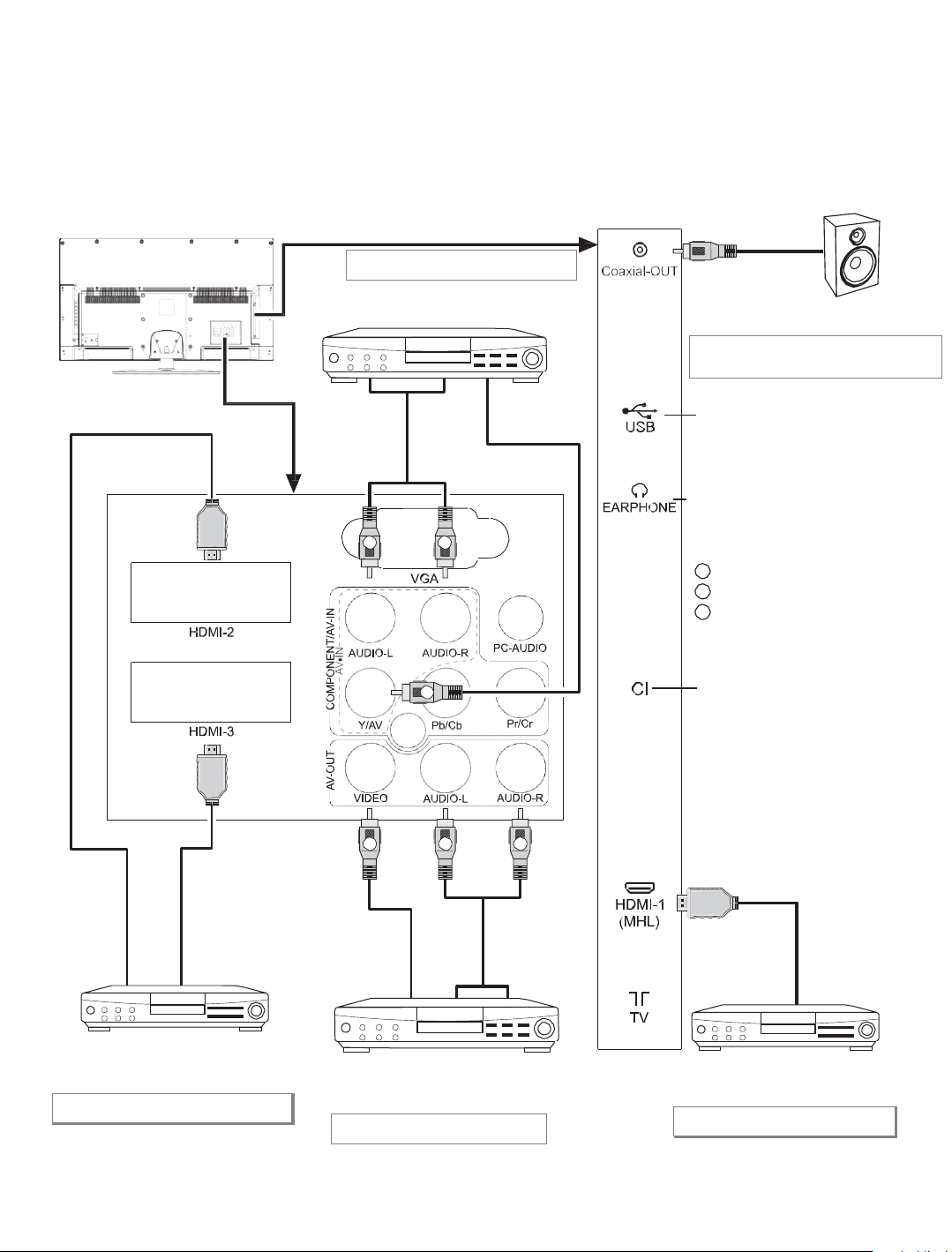
Примечание:
выходу
HDMI сигнальный
Аудиокабель
Видеокабель
Аудиокаб ель
HDMI сигнальный
HDMI сигнальный
4
1. AV сигнал и сигнал компонента Y устройства используют совместно одинаковый входной интерфейс. Звук AV и звук
компонента используют совместно одинаковый входной интерфейс.
2. Ес ли наушники подключены, динамики ТВ выключаются автоматически.
3. Когда подключаете оборудование с MHL функцией, выберите HDMI1 в качес тве источника входного сигнала.
4. Периферийное оборудование и кабели, описанные в этом руководстве, следует приобретать отдельно.
Коак сиал ьный ка бель
Подключение к AV входу
Под ключайте к устройствам с AV выходным
интерфейсом (DVD и т.д.)
W
Виде окабель
R
Под ключайте к ауд ио устройствамс
коаксиальным интерфейсом
Подключение к коаксиальному
USB интерфейс
Разъём для наушников
Y Желт ый (ВИДЕО сигнальный кабель)
W Белый (АУДИО- L сигнальный каб ель)
R Красный (АУДИО-R сигнальный кабель)
Порт для C I карты
кабель
Подключение к AV ус тройству с
HDMI интерфейсом
Подключение к HDMI входу
кабель
Y
W R
кабель
Подк лючение к устройству с AV
входным интерфейсом (м онитору)
Подключение к AV выходу
Подк лючение к AV устройству с
HDMI интерфейсом
Подключение к HDMI1 входу
Page 7
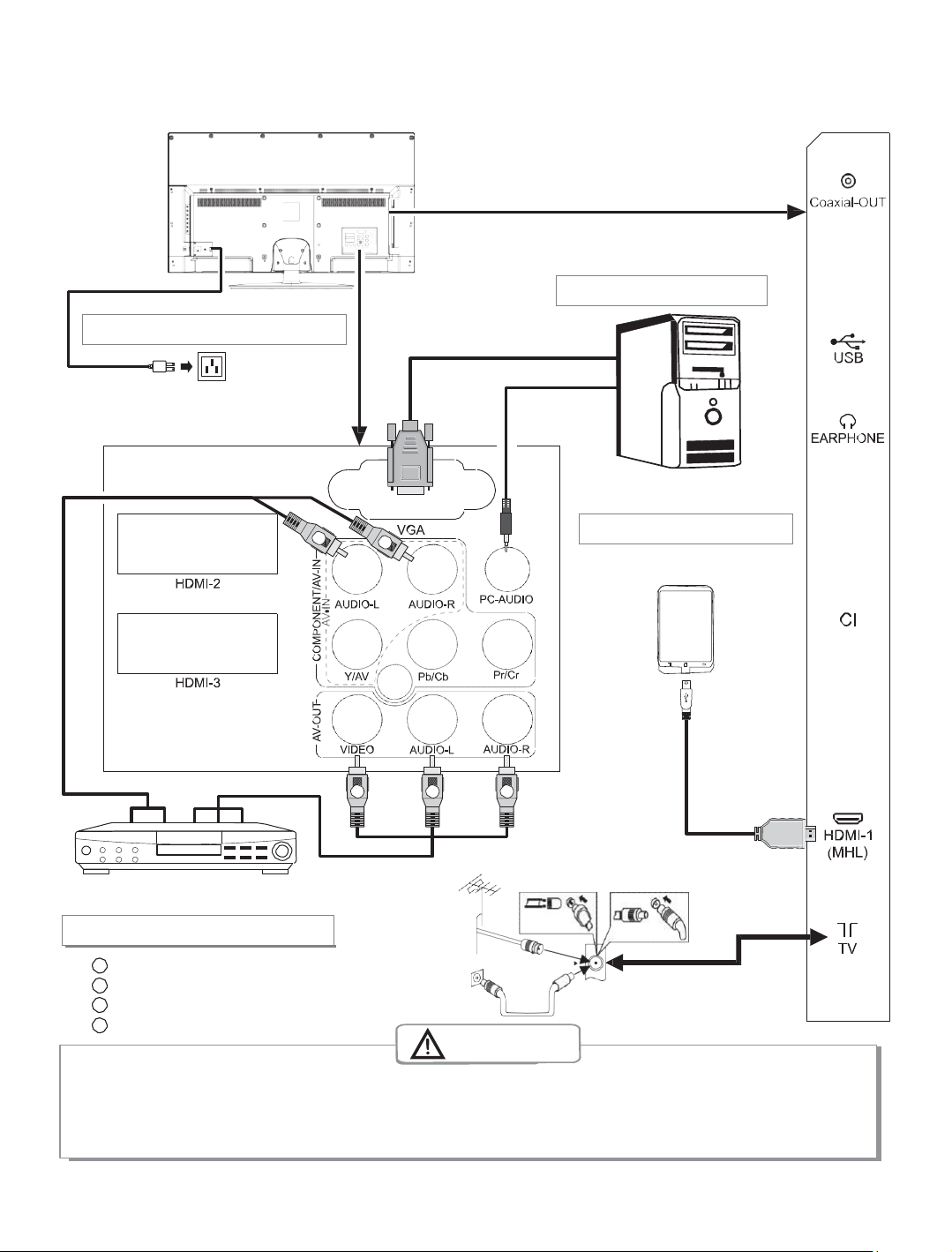
Кабель питания
Подключение к
MHL сигнальный кабель
5
источнику питания
К штепсельной розетке
(100-240В 60/50Гц)
Подключение к VGA входу
VGA кабель
PC аудиокабель
Аудио кабель
YPbPr кабель
Подключение к устройству с YPbPr/YCbCr
выходным интерфейсом
Подключение к входу компонента
G Зеленый (Y сигнальный кабел ь)
B Синий (Pb/Cb сигнальный кабель)
W Белый (АУД ИО-L сигнальный кабель)
R Красный ( АУДИ О-R и Pr/Cr сигнальный
кабели)
W
R
Мобильный телефон или другие
устройства с MHL функцией
G
B
R
Подключение антенны
RF
Предупреждение
Подключение MHL функции
питания ТВ. Не приближайте наружную антенну к линии электропередачи высокого напряжения во
избежание удара током. Проводная сетевая антенна, подключенная к этому ТВ, должна быть
изолирована от защитного заземления, иначе это вызовет возгорание или другие опасные ситуации.
При подключении наружной антенны к сигнальному порту ТВ сначала выключите главный выключатель
Page 8

1
1) Светодиодный индикатор питания и окно
МЕНЮ)
Примеч ание: Внешний вид различных моделей может различат ься; поэт ому ориент ируйт есь на факт ическое
7
Название
Описание функции
POWER (
)
Вводит ТВ в режим ожидания и выводит из него.
WIDE(16:9)
Переключение формата изображения
MUTE ( )
Выключение звука при просмотре программы
Цифровые
Ввод цифр
Клавиши
( ,
,
, )
Для перемещения курсора вверх/вниз/влево/вправо в пунктах меню
или для изменения данных электронной программы телепередач
F1
Включение или выключение стоп-кадра
Список каналов ( )
Просмотр списка каналов
MENU
Нажмите эту клавишу для показа меню
SMART S
Выбор режима «умного» звука
SMART P
Выбор режима «умного» изображения
SOURCE
Нажмите эту клавишу, чтобы появилось меню выбора источника сигнала.
Клавиши переключения каналов, для просмотра разных страниц
электронной программы телепередач текущего канала.
VOL+/VOL-
Нажимайте для регулиров ки звука.
OK
Для подтверждения текущей настройки
INFO
Для показа информации о текущей программе
REC
Для записи программы
Return ( )
Нажмите эту клавишу, чтобы верн
L/R
Выберите режим NICAM (при источнике сигнала АТВ)
В режиме ЦТВ, нажмите клавишу ''INDEX '', чтобы появился список
записанных программ.
В режиме ЦТВ нажмите клавишу ''ZOOM'', чтобы увеличить формат
изображения
отсутствии
к
трансляцию телепрограммы.
6
приема сигнала с пульта. 2
2) SOURCE (источник): Нажмите этот клавиш у,
чтобы войти в меню источника сиг нала и
выберите источник сигнала.
3) CH+/CH-(каналы): Нажим айте эти две клавиши,
чтобы выбрать канал. На экранном меню
нажимайте две клавиши, чтобы отрегулировать 4
пункты, которые имеют те же самые функц ии,
что и клавиши ▲/ ▼ на пульте.
4) VOL+/VOL- (громкость): На экранном меню нажимайте
эти две клавиши, чтобы отрегулировать аналогичное значение
выбранного пункта, у которого есть те же самые функции, как и у клавиш ◄/► на п ульте. 6
5) MENU (
6) Режим ожидания: Чтобы включить ТВ или вернуться в режим ож идания.
7) Выключатель питания (дополнительный): Нажмите « I « до конца, чтобы вк лючить питание, и нажм ите «O» до конца,
уст ройст во.
: Нажмите эту клавишу, чтобы войти в главное меню.
чтобы выключить питание.
3
5
Пульт ДУ
Инструкция по использованию клавиш пульта ДУ
клавиши
курсора
F1
CH+/CH-
INDEX ( )
ZOOM ( )
при использовании графического изображения; при
графического изображения, и когда USB порт подключен
памяти, нажмите клавишу ZOOM, чтобы отменить текущую
уться к последнему просмотренному каналу.
Page 9

REVEAL ( )
RADIO ( )
Красная клавиша
Многофункциональная красная клавиша
SUBTITLE
Зеленая клавиша телетекста или сообщение в виде субтитров к
изображению, когда текущий канал имеет опцию субтитров.
FAV (Желтая
Желтая клавиша телетекста или любимая клавиша для
настройки или показа ваших любимых программ.
Способ установки батарей в пульт
7
Снимите крышку батарейного отсека, установите две батареи AAA на 1,5 В с соблюдением правильной полярности в батарейный отсек пульта.
Примечание: Имейте в виду, что внешний вид вашего пульта может отличаться от этого рисунка.
Управление телетекстом с помощью пульта ДУ
TeleText: Нажимайте клавишу «Телетекст». Переключение происходит циклично через 3 режима: Mix
Display (смешанный показ) → Text Режим (текстовый режим) → TeleText Off (телетекст выключен)
Thereinto (туда): Текстовый режим - Автоматический режим. В Автоматическом режиме система
автоматически выбирает TOP (Главный) режим, режим Fastext или режим по умолчанию
соответственно, в зависимости от получаемых данных. В текстовом режиме или смешанном показе
нажимайте цифры 0~9 с помощью клавиш «▲/▼», чтобы выбрать текстовую страницу.
Reveal (показ): Показ любых скрытых знаков в течение 6 секунд.
Hold (удержание): Переключение удержания или пропуска для текущих отображаемых страниц. Если
страница не удерживается, то это позволит ее удержать, таким образом, препятствуя ее обновлению.
Если страница в настоящее время удерживается, то ее удержание будет отменено, таким образом,
позволяя странице обновиться. Когда страница удерживается, она обозначается как «Hold».
Index: В режиме Fastext запрашивается классификационная страница, если индексная ссылка
действительна, или действительна исходная страница Пакета 8/30 или страница 100. В Главном
режиме, если действует опция Горячего списка, переключайте систему между текущей текстовой
страницей и меню Горячего списка; иначе запросите страницу 100. В режиме Списка, перезагрузите
список предпочтительных страниц для любого текущего канала, так как он считывается из электронноперепрограммируемой постоянной памяти, если он устраивает Вас, или обратитесь к списку по
умолчанию (страницы 100,101, 102, 899), и запросите первую страницу в списке. В режиме по
умолчанию запросите начальную страницу Пакета 8/30, если она действительна или страницу 100.
List (список): Переключайтесь между режимом Списка и текущим режимом сбора данных (
главный режим или режим по умолчанию).
Red, Green, Yellow, Blue (красная, зеленая, желтая, синяя): Запросите связанную страницу в блоке
показа согласно режиму сбора данных. В Главном режиме Горячего списка красные, зеленые, и синие
команды управляют выбором из меню Горячего списка, в то время как желтая команда игнорируется.
Меры предосторожности при использовании пульта ДУ
1. Используя пульт ДУ, следует направлять его на индуктивное окно пульта ДУ. Предметы между
пультом ДУ и индуктивным окном могут препятствовать его нормальному функционированию.
2. Не допускайте воздействия на пульт ДУ сильной вибрации и прямых солнечных лучей, так как
тепловая энергия нарушает дистанционное управление.
3. Когда индуктивное окно дистанционного управления главного устройства находится под
воздействием прямых солнечных лучей или интенсивного освещения, пульт ДУ может работать со
сбоями, поэтому измените угол освещения этого устройства или поднесите пульт ближе к
индуктивному окну для дистанционного управления.
TTX ( )
HOLD ( )
LIST ( )
LANGUAGE ( )
(Зеленая клавиша)
клавиша)
EPG (Синяя
клавиша)
Для работы с телетекстом или USB портом.
Синяя клавиша телетекста или переключение на телетекст, если
текущий канал имеет эту опцию и использование клавиши «EXIT» для
выключения телетекста, чтобы показать электронную программу
передач текущего канала во время состояния без меню.
Fastext,
Page 10

4. Когда напряжение батарей недостаточное, это влияет на расстояние управления с помощью пульта
8
ДУ, Вы должны заменить батареи новыми; если не собираетесь в течение долгого времени
использовать пульт ДУ или батареи разрядились, выньте их, чтобы избежать утечки электролита из
батарей, в противном случае он разъест пульт ДУ и приведет его в негодность.
5. Не используйте разные батареи, а также старые и новые батареи вместе. Вы должны использовать пару
одинаковых батарей.
6. Не бросайте батарею в огонь, не заряжайте их и не разбирайте, в особенности не заряжайте, не
собирайте, не разбирайте, не нагревайте и не сжигайте использованные батареи. Соблюдайте
правила утилизации использованных батарей в целях защиты окружающей среды.
Общая инструкция по эксплуатации
Перед включением питания убедитесь, что электропитание стабильно; кабель антенны хорошо
подключен.
Включение питания
Рис.1 Рис.2
Подк
лючите кабель питания к штепсельной розетке. Нажмите клавишу « »
на панели ТВ. (Если там нет этой клавиши, не следует делать это), затем
нажмите клавишу « » на пульте ДУ или на панели ТВ, чтобы включить ТВ.
На экране появится меню «Пожалуйста, выберите язык экранного меню»,
если нет входного сигнала (Рис.1). Нажимайте клавиши «▲ /▼/◄/►» на
пульте ДУ, чтобы выбрать нужный язык, затем для подтверждения нажмите
клавишу «OK» на пульте ДУ. В то же время на экране появится меню
«Страна» (Рис.2), Вы можете выбрать страну, где Вы находитесь, нажимая
клавиши «▲ /▼ /◄/►» на пульте ДУ, устройство начнет автопоиск канала
после нажатия клавиши «OK» (Рис.3).
Рис.3
Режим ожидания
Нажмите клавишу « » на пульте ДУ, ТВ перейдет в режим ожидания.
★ Особое внимание:
1. ТВ автоматически перейдет в режим ожидания при
когда ТВ включен.
2. ТВ автоматически перейдет в режим ожидания при наступлении заранее установленного времени
выключения.
3. Если не собираетесь использовать устройство в течение долгого времени, отключите его
электропитание. Не оставляйте устройство в течение долгого времени в режиме ожидания.
отсутствии
входного сигнала в течение 5 минут,
Page 11

Рис.4
MENU
Выбор источника сигнала
9
Нажмите клавишу «SOURCE» на пульте ДУ или на панели ТВ. «Источник
входа» появится на экране (Рис.4). Затем нажимайте клавиши «▲/▼» на
пульте ДУ или клавиши "CH+/CH-" на панели ТВ, чтобы выбрать источник
сигнала. Нажмите клавишу «OK» на пульте ДУ и ТВ переключится с
текущего источника сигнала на источник, который Вы выбрали.
Инструкция по работе с меню
Нажмите клавишу «MENU» на пульте ДУ или на панели ТВ. На экране появится
главное меню (Рис.5).
1. Нажимайт е клавиши ◄/► на пульте ДУ или клавиши «VOL+/VOL-» на панели
ТВ, чтобы выбрать меню типа регулировки, которое включает 6 типов: КАНАЛ,
ИЗОБРАЖЕНИЕ, ЗВУК, ВРЕМЯ, ОПЦИЯ, БЛОКИРОВКА.
2. Нажимайте клавиш и «▲/▼» на пульте ДУ или
клавиши «CH+/CH-» на панели ТВ, чтобы выбрать то,
что нужно отрегулировать в меню типа.
3. Нажмите к лав ишу «OK» на пульте ДУ, чтобы выполнить
установку или войдите в следующее меню.
4. Нажмите клавишу «MENU», чтобы выйти из главного
меню, когда ТВ показывает Главное меню; нажмите
клав ишу «MENU», чтобы вернуться к предыдущему
меню, когда ТВ показывает субменю; нажмите
клавишу «SOURCE», чтобы появилось меню
источника с игна ла.
5. Во время работы выбранные пункты, которые
невозможно отрегулировать в текущем режиме
будут автоматически скрываться и цвет выбранных пунктов будет меняться на серый.
6. Инструкция по работе с меню в этом руководстве объясняется в соответствии с режимом ТВ. Работа в других
режимах похожа на работу в данном режиме ТВ. Пользователи могут обращаться к нему для справки.
Примечание: В качестве клавиш «▲/▼/◄/►» в этом руководстве приводятся клавиши курсора направления на
пульте ДУ, если не определено иначе. В рабочих инструкциях ниже используются все клавиши на пульте ДУ. Клавиши
на панели ТВ изучите самостоятельно.
Рис. 5
Канал
Австралия
Болгари я
Дани я
Нажмите клавишу «MENU», меню КАНАЛА появится на экране.
Нажимайте клавиши «▲/▼», чтобы выбрать пункт, который хотите
Австрия
Хорва тия
Финляндия
отрегулировать и установить.
Автонастройка
Нажмите к лавишу «MENU», меню КАНАЛА появится на экране.
Бельгия
Чехия
Франц ия
Нажимайте клавиш и «▲/▼», чтобы выбрать автонастройку. Нажмите
клав ишу «OK», затем нажимайте клавиши «◄/►», чтобы выбрать
тип настройк и: ЦТВ+ATВ, ЦТВ, ATВ (Рис.6). Нажмите клавишу «▼»,
чтобы войти в меню «Страна», затем можете выбрать страну, где
Рис.6
Вы находитесь, наж имая клавиши «▲ /▼ /◄/►». Нажмите клавишу
«OK» для подтверждения, устройство начнет автонастройку. Во время автонастройки при нажатии к лав иши «MENU»
на экране появится: « Вы хотите пропустить ATВ настройку?». Нажмите клавишу «◄» для подтверждения, или
клавишу «►», чтобы отказаться. Когда нажимайте клавиш у «◄» для подтверждения, устройство начнет
автонастройку ЦТВ канала. Во время автонастройки ЦТВ канала при нажатии клавиши «MENU», на экране появится:
«Вы хотите пропустить ЦТВ настройку?» . Нажмите клавишу «◄ » для подтверждения, или клавишу «►», чтобы
отказаться.
Page 12

Ручная настройка ЦТВ
Рис.7
10
Нажмите клавишу «MENU», меню КАНАЛА появится на экране. Нажимайте
клавиши «▲/▼», чтобы выбрать Ручную настройку ЦТВ. Нажмите клавишу «OK»,
чтобы войти в меню Р учной настро йки ЦТВ (Рис.7). Наж имайте к лавиши
«◄/►», чтобы выбрать канал, затем нажмите клавишу «OK», чтобы выполнить
поиск . После поиска происходит автоматический выход из меню Ручной
настройки ЦТВ. Во время поиска Вы можете нажать клавишу «MENU», чтобы
прервать поиск и вернуться в последнее меню.
Ручная настройка АТВ
Нажмите клавишу «MENU», меню КАНАЛА появится на экране. Нажимайте
клавиши «▲/▼», чтобы выбрать Ручную настройку АТВ. Нажмите к лав ишу «OK»,
чтобы войти в меню Ручной настройки АТВ (Рис.8). Нажимайте клавиши «▲/▼»,
чтобы выбрать Поиск, и затем нажимайте клавиши «◄/►», чтобы выполнить
ручной Поиск. После поиска Вы можете сохранить канал для поиска в друг их
местах. В это время нажимайте клавиши «▲/▼», чтобы выбрать « Сохранить в»,
и затем нажимайте клавиши «◄/►», чтобы выбрать номер канала. После
выбора Тонкой настройки нажим айте клавиши «◄/►», чтобы настроить с
низкой или высокой частоты. Во время ручного поиск а можете также нажать
клав ишу «MENU», чтобы прервать поиск и вернуться в последнее меню.
ATV Manual Tuning
Редактирование программы
Нажмите клавишу «MENU», меню КАНАЛА появится на экране.
Рис.8
Нажимайте клавиши «▲/▼», чтобы выбрать Редактирование
программы. Нажмите клавишу «OK», чтобы войти в меню
Редактирования программы (Рис.9), затем нажимайте клавиши «▲/▼»,
чтобы выбрать канал, который хотите редактировать.
Удалить: Когда выберите канал, после нажатия Красной клавиши
на экране появится
затем нажмите клавишу
запрос подтверждения выполнения действия,
«◄», чтобы удалить канал или клавишу «►»,
чтобы отменить действие.
Переместить: После выбора канала нажмите Зеленую клавишу.
Нажимайте клавиши «▲/▼», чтобы выбрать местоположение канала,
который хотите переместить, затем нажмите клавишу «OK» для
подтверждения. Вы можете нажать клавишу «MENU», чтобы вернуться в
главное меню.
Поместить в избранное: После выбора канала нажмите Желтую
клавишу. Позади канала который выберите появится иконка
Рис.9
Избранного. Нажмите Желтую клавишу снова чтобы
отказаться от этого. Нажмите клавишу «MENU», чтобы вернуться в
главное меню.
Пропустить: После выбора канала нажмите Синюю клавишу, позади канала, который выберите появится иконка
«Пропустить». Нажмите Синюю клавишу снова, чтобы отказаться от этого. Нажмите клавишу «MENU», чтобы
вернуться в главное меню.
Информация о сигнале
Нажмите клавишу «MENU», меню КАНАЛА появится на экране. Нажимайте клавиши «▲/▼», чтобы выбрать
Информация о сигнале. Нажмите клавишу «OK», чтобы войти в м еню Информации о сигнале. Вы можете просмотреть
Информацию о сигнале.
Информация о CI (модуле)
Нажмите клавишу «MENU», меню КАНАЛА появится на экране. Нажимайте клавиши «▲/▼», чтобы выбрать
Информация о CI. Нажмите к лав ишу «OK», чтобы войти в меню Информации о CI. Вы можете просмотреть
информацию о CI.
Page 13

Примечание: Прежде чем нажать клавишу «MENU» выберите источник входа. Вы сможете
Пункт
Функция
Описание
Режим
изображения
Выбор режима изображения
4 режима: "Стандартный", "Мягкий", "Пользовательский", "Динамич ный".
Контрастность
Регулировка контрастности всего
изображения
Увеличе ние аналогичного значения увеличивает контрастность;
Уменьшение
Яркость
Регулировка яркости и
насыщенности
Увеличе ние аналогичного значения увеличивает яркость; Уменьшение
аналогичного значения
Цвет
Регулировка цвета всего
изображения
Увеличе ние аналогичного значения увеличивает цветовую температуру;
Уменьшение
(0~100).
Резкость
Регулировка резкости всего
изображения
Увеличе ние аналогичного значения увеличивает чёткость; Уменьшение
аналогичного значения
Оттенок
Регулировка оттенка всего
изображения
Увеличе ние аналогичного значения ус иливает зеленый цвет;
Уменьшение
(0~100).
11
выбрать его только в режиме ЦТВ.
Изображение
Нажмите кла вишу «MENU», меню КАНАЛА появится на
экране. Н ажимайте клавиши «◄/►», ч тобы выбрать
ИЗОБРАЖЕНИЕ (Р ис.10), затем нажимайте клавиши
«▲/▼», чтобы выбрать пункт который хотите
отрегулировать и установить.
Режим Изображения: Нажмите клавишу «OK», чтобы
войти в субменю режима Изображения. Нажимайте
клавиши «▲/▼», чтобы выбрать пункт, который хотите
отрегулировать и установить.
Примечание: Контрастность, Яркость, Цвет и
Резкость могут быть отрегулированы только в
Пользовательском режиме. Оттенок может быть
отрегулирован только в системе NTSC.
Рис.10
всего изображения
Цветовая температура: Нажмите клавишу «OK», чтобы во йти в субме ню цветовой температуры. Нажимайте
клавиши «◄/►», чтобы выбрать режим цветовой температуры: Стандартный, Теплый, Холодный.
аналогичного значения уменьшает контрастность (0~100).
уменьшает яркость(0~100).
аналогичного значения уменьшает цветовую температуру
уменьшает чёткость(0~100).
аналогичного значения увеличивает пурпур ный цвет
Формат изображения: Нажмите клавишу «OK», чтобы войти в субменю Формата изображения.
Нажимайте клавиши «▲/▼», чтобы выбрать режим формата изображения: Авто, 4:3, 16:9, Кинотеатр,
Субтитры, Режим ПК.
Шумоподавление: Нажмите клавишу «OK», чтобы войти в субменю Шумоподавления. Нажимайте
клавиши «▲/▼», чтобы выбрать режим Шумоподавления: Выключено, Низкое, Среднее, Высокое.
Усиление динамического контраста: Включите, чтобы
автоматически регулировать контрастность экрана.
Настройки ПК: Используются для параметров
настройки экрана в VGA режиме.
Звук
Нажмите клавишу «MENU», меню КАНАЛА
появится на экране. Нажимайте клавиши «◄/►»,
чтобы выбрать ЗВУК (Рис.11), затем нажимайте
клавиши «▲/▼», чтобы выбрать пункт который
хотите отрегулировать и установить.
Рис.11
Page 14

Режим звучания: Нажмите клавишу «OK», чтобы войти в субменю Режима звучания. Нажимайте
12
клавиши «◄/►», чтобы выбрать режим звуковой температуры: Стандартный, Музыкальный, Кино,
Спортивный, Пользовательский. Примечание: Пользователь может установить частоту звучания в
Пользовательском режиме.
Баланс: Нажмите клавишу «OK», чтобы войти в субменю Баланса. Нажимайте клавиши «◄/►», чтобы
отрегулировать баланс звучания справа или слева -50~50.
Объемный звук: Нажмите клавишу «OK», чтобы войти в субменю Объемного звука. Нажимайте клавиши
«▲/▼», чтобы выбрать режим Объемного звука: выключен, включен.
Аналого-цифровой переключатель: Нажмите клавишу «OK», чтобы войти в субменю Аналогоцифрового переключателя. Нажимайте клавиши «◄/►», чтобы выбрать «Включен» или «Выключен».
Когда выберите «Включен», Вы можете регулировать аналого-цифровой переключатель нажимая
клавиши «◄/►».
SPDIF РЕЖИМ: Нажмите клавишу «OK», чтобы выбрать «PCM» или «RAW».
Тип звучания: Нажмите клавишу «OK», чтобы выбрать «С ослабленным зрением» или «Нормальное»
или «С ослабленным слухом».
Задержка звука: Нажмите клавишу «OK», чтобы войти в субменю Задержки звука. Нажимайте клавиши
«▲/▼», чтобы выбрать SPDIF задержку или задержку динамика. Вы можете регулировать SPDIF
задержку или задержку динамика, нажимая клавиши «◄/►».
Время
Нажмите клавишу «MENU», меню КАНАЛА появится на
экране. Нажимайте клавиши «◄/►», чтобы
выбрать ВРЕМЯ (Рис.12), затем нажимайте
клавиши «▲/▼», чтобы выбрать пункт который
хотите отрегулировать и установить.
Часы: При источнике входа ЦТВ часы будут синхронизованы
с ТВ программой.
Время выключения: Нажмите клавишу «OK»
чтобы войти в субменю Времени выключения.
Нажимайте клавиши «▲/▼», чтобы выбрать
время выключения, час
и минуту, затем нажимайте клавиши «◄/►» для регулировки значения, чтобы установить таймер
выключения, который выключит ТВ автоматически в выбранное время.
Примечание: Вы можете установить час и минуту только если время выключения не находится в
«Выключенном» режиме.
Время включения: Нажмите клавишу «OK», чтобы войти в субменю Времени включения. Нажимайте
клавиши «▲/▼», чтобы выбрать Время включения, час и минуту, ЦТВ, канал, значение, затем нажимайте
клавиши «◄/►» для регулировки значения, чтобы установить таймер включения, который включит ТВ
автоматически и настроит в выбранном режиме и времени.
Таймер ночного режима: Нажмите клавишу «OK», чтобы войти в субменю Таймера ночного режима.
Нажимайте клавиши «▲/▼», чтобы выбрать время сна: Выключено, 10 мин, 20 мин, 30 мин, 60 мин, 90
мин, 120 мин, 180 мин, 240 мин, 360 мин, 480 мин.
Часовой пояс: Нажмите клавишу «OK», чтобы войти в субменю Часового пояса. Нажимайте клавиши
«▲ /▼ /◄/►», чтобы выбрать Ваш Часовой пояс.
Рис.12
Опции
Нажмите клавишу «MENU», меню КАНАЛА появится на экране. Нажимайте клавиши «◄/►», чтобы
выбрать ОПЦИИ (Рис.13), затем нажимайте клавиши «▲/▼», чтобы выбрать пункт который хотите
отрегулировать и установить.
Page 15

Языки экранного меню: Нажмите клавишу «OK»,
13
чтобы войти в субменю Языков экранного меню.
Нажимайте клавиши
«▲ /▼ /◄/►», чтобы выбрать
язык, который Вам нужен. Нажмите клавишу
«MENU», чтобы вернуться в предыдущее меню.
Примечание: Способ управления Языками аудио и
Языками субтитров тот же самый как у Языков
экранного меню (Доступно только в ЦТВ).
Субти тры: Нажмите клавишу «OK», чтобы выбрать
«Включено» или «Выключено» (доступно только в
ЦТВ).
Субтитры для слабослышащих: Нажмите клавишу «OK», чтобы выбрать «Включено»
или «Выключено» (доступно только в ЦТВ).
Рис.13
Страна: Показывается страна, выбранная до выполнения функции Авто
настройки. (Чтобы изменить страну, войдите в Автонастройку в меню
КАНАЛА.)
Система PVR файла: Нажмите клавишу «OK», чтобы войти в субменю
Системы PVR файла (Рис.14), управлять внешними устройствами, и
устанавливать размер TimeShift. После завершения установки нажмите
клавишу «MENU», чтобы выйти из режима работы с меню. Нажмите
клавишу "REC", чтобы производить запись.
Рис. 14
Примечание: Вставьте USB-накопитель в устройство до действия функции
системы PVR файла.
Обновление программного обеспечения (USB): Обновите программное обеспечение с помощью USB-накопитель.
Восстановление определенного пользователем значения, используемого по умолчанию: При нажатии
клавиши «OK» на экране появится запрос подтверждения выполнения действия. Вы можете нажать клавишу «◄»,
чтобы вернуться к заводской настройке или нажмите клавишу «►», чтобы отказаться от текущей операции.
Блокировка
Нажмите клавишу «MENU», меню КАНАЛА появится на
экране. Нажим айте клавиши «◄/►», чтобы выбрать
БЛОКИРОВКУ. После нажа тия клавиши «OK»
нажимайте цифровые клавиши, чтобы ввести
пароль по умолчанию 0000 для входа в меню
БЛОКИРОВКИ (Рис.15) и затем нажимайте клавиши
«▲/▼», чтобы выбрать пункт который хотите
отрегулировать и установить.
Блокировка системы: Нажмите клавишу «OK», чтобы
выбрать «Включено» или "Выключено", опция блокировки
программы может работать, когда она действует.
Установка пароля: Нажмите клавишу «OK», затем на экране появ ится диалоговое окно "Установка пароля".
Нажимайте цифровые клавиши, чтобы ввести старый пароль, и введите новый пароль дважды, чтобы см енить
пароль и вернитесь в последнее меню. Примечание: Убедитесь, что Вы запомнили новый пароль после его
смены. Иначе система заблокируется до тех пор, пока будет действовать блокировка системы.
Блокировка программы: Нажмите клавишу «OK», затем на экране появится меню "Блокировка программы".
Нажимайте клавиши «▲/▼», чтобы выбрать канал, который хотите заблокировать, и затем нажмите Зеленую
клавишу, чтобы заблокировать или разблокировать, в завершении нажмите клавишу «MENU», чтобы выйти из
управления меню.
Рис.15
Page 16

Рис.17
Блокировка от детей: Функц ия блокировки по рейтингу помогает родителям блокировать каналы, которые не
Иконка
Описание
1
Показывает текущий канал.
2
Показывает, что система записывает программу.
Показывает состояние использования диска.
Воспроизведение: Выберите эту иконку, нажмите клавишу «OK» для воспроизведения.
Остановка: Выберите эту иконку, нажмите клавишу «OK» для остановки и выхода.
Пауза: Выберите эту функцию, нажмите клавишу «OK», чтобы сделать паузу.
REV (Перемотка назад)
: Выберите эту иконку, нажмите клавишу «OK» для
быстрой перемотки назад
, нажмите
клавиш
для нормального воспроизведения.
FF
(Перемотка вперед)
: Выберите эту иконку, нажмите клавишу «OK» для быстрой перемотки вперед,
нажмите
клавишу
Замедленное воспроизведение: Выберите эту иконку, нажмите клавишу «OK», чтобы замедлить
воспроизведение, нажмите "T-SHIFT" клавиша для нормального воспроизведения.
Воспроизведение в определенное время: Выберите эту иконку, нажмите клавишу «OK», затем нажимайте
клавиши «▲/▼», чтобы выбрать время воспроизведения.
Назад: Выберите эту иконку, нажмите клавишу «OK», чтобы переместиться на 30 сек назад.
Вперед
14
следует смотреть их детям; чтобы посмотреть заблокированный канал, Вы должны ввести пароль из 4-х цифр. (Только
в ЦТВ)
Запись
В режиме ЦТВ нажмите клавишу "REC", меню опции
записи появится на экране (Рис.16), и система сразу
начнет запись. Нажмите клавишу "REVEAL", чтобы
прекратить запись и выйти из нее; после выхода из
записи нажмите клавишу "INDEX", появится список
записанного, выберите файл, который хотите
воспроизвести. Вы можете прочитать информацию о
файле, нажимая Зеленую клавишу или удалить
его, нажимая Красную клавишу. Нажмите клавишу
«OK», чтобы воспроизвести его.
у «OK» несколько раз чтобы увеличить скорость: 2X, 4X, X8, X16, X32, нажмите клавишу "T-SHIFT"
Рис.16
Клавишу «OK» несколько раз чтобы увеличить скорость: 2X, 4X, X8, X16, X32, нажимайте
"T-SHIFT" для нормального воспроизведения.
: Выберите эту иконку, нажмите клавишу «OK», чтобы переместиться на 30 сек назад вперед.
Примечание: Функция записи может только поддерживать запоминающее устройство с файловой системой
Fat32. Запоминающее устройство с другими файловыми системами необходимо отформатировать; перед
форматированием запоминающего устройства сделайте резервную копию нужных данных, потому что
содержимое запоминающего устройства может не восстановиться после форматирования.
Опция TimeShift
В режиме ЦТВ нажмите к лавишу "ZOOM", меню опции
TimeShift появится на экране (Рис.17) и программа
окажется в состоянии приостановки. Нажмите клав ишу
"INDEX", чтобы возобновить программу воспроизведения.
Нажмите к лав ишу "REVEAL" для остановки и выхода из
TimeShift. Когда пользователь выходит из программы на
короткое время, функция TimeShift может
приостановиться и кэшировать программу воспроизведения
на USB-накопитель. Когда пользователь возобновляет
воспроизведение, программа может продолжить
воспроизведение.
Page 17
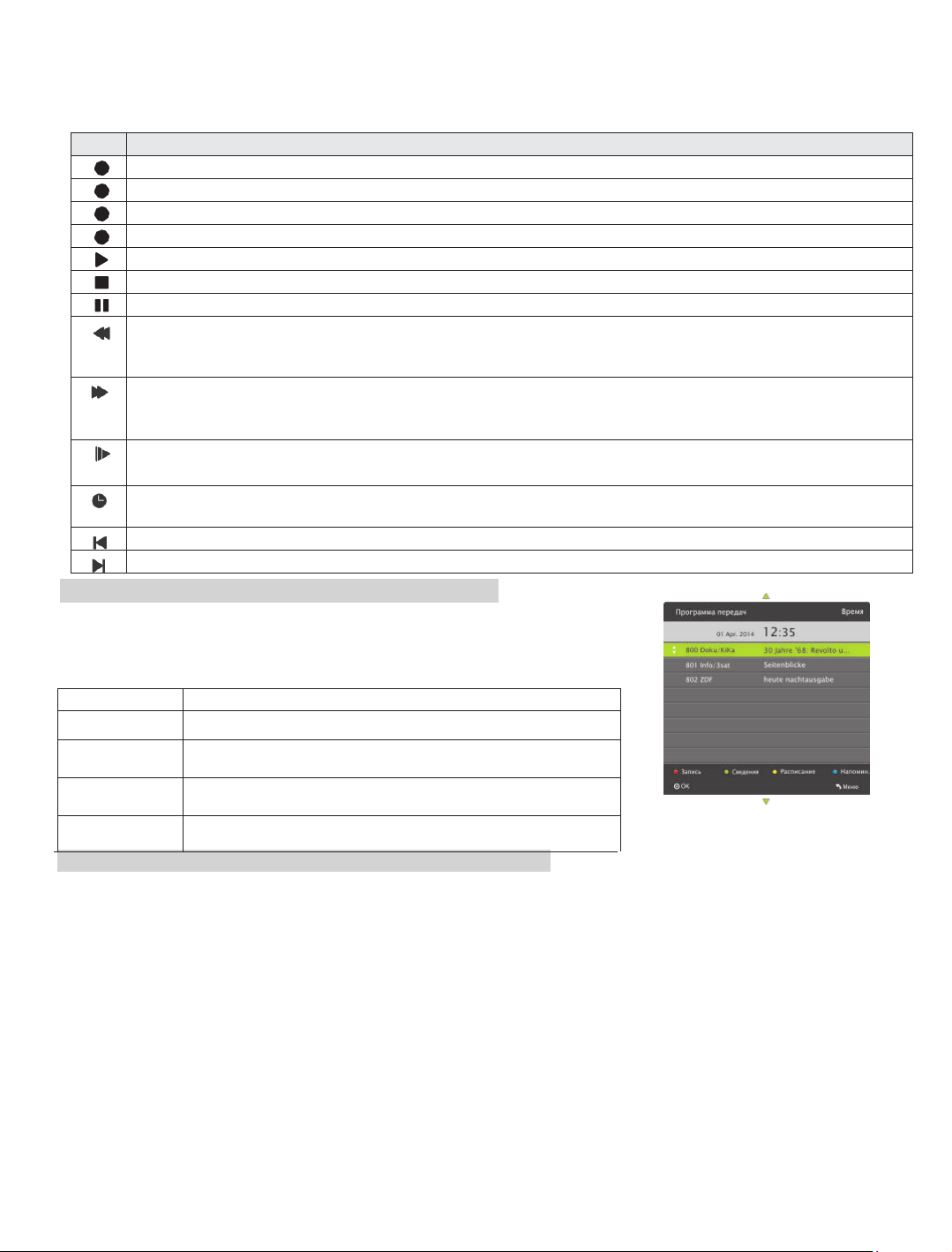
Иконка
Описание
1
Показывает текущий канал.
Показывает, что система записывает программу.
Показывает состояние использования диска.
Показывает состояние использования диска.
Воспроизведение: Выберите эту иконку, нажмите клавишу «OK» для воспроизведения.
Остановка: Выберите эту иконку, нажмите клавишу «OK» для остановки и выхода.
Пауза: Выберите эту функцию, нажмите клавишу «OK», чтобы сделать паузу.
Перемотка назад
: Выберите эту иконку, нажмите клавишу «OK» для
быстрой перемотки назад
, нажмите
клавишу
для
Перемотка вперед
: Выберите эту иконку, нажмите клавишу «OK» для быстрой перемотки вперед, нажмите
Клавишу
SHIFT
Замедленное воспроизведение: Выберите эту иконку, нажмите клавишу «OK», чтобы замедлить
воспроизведение
Воспроизведение в определенное время: Выберите эту иконку, нажмите клавишу «OK», затем нажимайте
клавиши «
Назад:
30
.
Вперед:
30
.
Иконка
Описание
● Запись
Нажмите красную клавиш у, чтобы войт и в с убменю. Вы можете
выбрать нужное Вам время назначения записи.
●
Нажмите зе леную клавишу, чтобы появилась подробная
и
●
Нажмите же лтую клав ишу, чтобы посмотреть настройку,
которую Вы
●
Нажмите синюю клавиш у, чтобы установить время, которое
Вы
15
2
3
4
«OK» несколько раз чтобы увеличить скорость: 2X, 4X, X8, X16, X32, нажмите клавишу "T-SHIFT"
нормального воспроизведения.
«OK» несколько раз чтобы увеличить скорость: 2X, 4X, X8, X16, X32, нажимайте клавишу "T-
" для нормального воспроизведения.
, нажмите "T-SHIFT" клавиша для нормального воспроизведения.
▲/▼», чтобы выбрать время воспроизведения.
Выберите эту иконку, нажмите клавишу «OK», чтобы переместиться на
Выберите эту иконку, нажмите клавишу «OK», чтобы переместиться на
Опция электронной программы передач
В режиме ЦТВ нажм ите клавишу "EPG", на экране появится меню опции
электронной программы передач (Рис.18). Пользователь может выполнять
следующие операции с помощью красной, зеленой, желтой, синей
многофунк циональны х клавиш.
сек назад
сек назад вперед
Информация
План
Напоминание
нформация о программе.
сделали раньше.
хотите напомнить программе, которую Вы хотит е ув идеть.
Рис.18
Функция воспроизведения с USB-накопителя
Подключите USB з апоминающее устро йство к USB интерфейсу в ТВ, нажмите клавишу "SOURCE" чтобы
выбрать источник сигнала USB и нажмите клавишу «OK» для подтверждения.
Примечание:
1. Файлы совместимые с USB носителем данных: видео, аудио, изображение и текстовые. Нестандартные USB
запоминающие устройства могут быть несовместимыми; замените их стандартными устройствами;
Система поточного носителя данных имеет ограничение по каждому типу формат
2.
если выйдите за ограничение системы;
3. Не извлекайте USB устройство во время воспроизведения, или же это вызовет ошибку системы или устройства;
4. Система поддерживает USB флеш-накопители и сменные жёсткие диски со стандартным протоколом передачи
интерфейса USB1.1 и USB2.0. Файловая система USB устройства должна быть FAT или FAT32 вместо NTFS.
5. USB интерфейс этого ТВ может потреблять ток с напряжением 5В и максимальный ток 500мA; точная
идентификация мультимедиа-проигрывателя как правило будет нарушаться при использовании
запоминающего устройства, на которое подается ток свыше 500мA.
Нажимайте клавиши «◄/►», чтобы выбрать меню типа регулировки, которая включает 4 типа: Кино, Музыка, Фото, Файл.
(Рис.19)
а файлов и сообщит об ошибке,
Page 18

Наж имайте клавиши «◄/►», чтобы выбрать Кино.
Воспроизведение/Пауза: Нажимайте клавиши «◄/►», чтобы выбрать эту функцию, нажмите
клавишу «OK» для воспроизведения или паузы.
Назад: Нажимайте клавиши «◄/►», чтобы выбрать эту функцию, нажмите клавишу «OK», чтобы
просмотреть предыдущее фото.
Вперед: Нажимайте клавиши «◄/►», чтобы выбрать эту функцию, нажмите клавишу «OK», чтобы
просмотреть следующее фото.
Остановка: Нажимайте клавиши «◄/►», чтобы выбрать эту функцию, нажмите клавишу «OK», чтобы
остановить воспроизведения и вернуться в предыдущее меню.
Повтор: Нажимайте клавиши «◄/►», чтобы выбрать эту ф ункцию, нажмите клавишу «OK», чтобы
выбрать режим повтора.
Музыкальный фон: Нажимайте клавиши «◄/►», чтобы выбрать эту функцию, нажмите клавишу
«OK» для воспроизведения музыкального фона. (Эта опция есть только в ФОТО и ТЕКСТЕ.)
Список файлов для воспроизведения: Нажимайте клавиши «◄/►», чтобы выбрать эту функцию,
нажмите клавишу «OK», чтобы появился список файлов для воспроизведения.
Информация: Нажимайте клавиши «◄/►», чтобы выбрать эту функцию, нажмите клавишу «OK»,
чтобы появилась информация о фото, включая разрешение, размер и т. д.
Вращение -: Нажимайте клавиши «◄/►», чтобы выбрать эту ф ункцию, нажмите клавишу «OK» для
вращения фото по часовой стрелке.
Вращение +: Нажимайте клавиши «◄/►», чтобы выбрать эту функцию, нажмите клавишу «OK» для
вращения фото против часовой стрелки.
Увеличение: Нажимайте клавиши «◄/►», чтобы выбрать эту функцию, нажмите клавишу «OK»,
чтобы увеличить изображение.
Уменьшение: Нажимайте клавиши «◄/►», чтобы выбрать эту функцию, нажмите клавишу «OK»
чтобы уменьшить изображение.
Перемотка назад
: Нажимайте клавиши «◄/►», чтобы выбрать эту функцию, нажмите клавишу «OK»
для
быстрой перемотки назад
. Нажмите клавишу «INDEX" для нормального воспроизведения.
Перемотка вперед
: Нажимайте клавиши «◄/►», чтобы выбрать эту функцию, нажмите клавишу «OK»
для быстрой перемотки вперед. Нажмите клавишу «INDEX» для нормального воспроизведения.
Воспроизведение в определенное время: Нажимайте клавиши «◄/►», чтобы выбрать эту
функцию, нажмите клавишу «OK», чтобы выбрать время воспроизведения.
AB- повтор: Нажимайте клавиши «◄/►», чтобы выбрать эту функцию, нажмите клавишу «OK»,
воспроизводиться в течение промежутка времени от A до B.
Замедленное воспроизведение: Нажимайте клавиши «◄/►», чтобы выбрать эту ф ункцию, нажмите
нормального воспроизведения.
Перемещение: Нажимайте клавиши «◄/►», чтобы выбрать эту функцию, нажмите клавишу «OK» для
подтверждения, затем нажимайте клавиши «▲/▼/◄/►» для перемещения.
16
Затем нажмите клавишу «OK», чтобы прочитать
пояснения к киноу. Нажим айте клавиши «▲/▼/◄/►»,
чтобы выбрать Файл и нажмите к лавишу «OK». Нажмите
клавишу " " для воспроизведения. Если ничего не
выбрать, устройство автоматически включит все видео,
находящиеся в папке в список воспроизведения.
Примечание: Способ управления Музыкой, Фото и
Файлом такой же как и у Кино. Обратитесь к опциям
Кино.
Основная функция: Во время воспроизведения нажмите
клавишу "INFO" на пульте ДУ, чтобы появилась панель
основны х функций управления внизу экрана. (Нажмите клавиш у
"INFO" на пульте ДУ, чтобы спрятать панель инструментов).
Рис.19
чтобы выбрать Установку A, Установку B или ничего не делать, фильм будет непрерывно
клавишу «OK», чтобы замедлить скорость воспроизведения. Нажмите клавишу "INDEX" для
Page 19

Проблема
Причина
Решение
На экране появляется
1. Антенный кабельный разъём и (или)
4. Сигнал слабый.
1. Проверьте, плотно ли вставлен антенный
4. Попробуйте использовать усилитель сигнала.
Изображение стало
остается.
Антенный кабельный разъём вставлен
Проверьте, плотно ли вставлен антенный
проверьте состояние кабеля.
Отсутствует звук и
1. Штепсельная вилка вставлена
включен.
1. Проверьте, хорошо ли подключен силовой
Изображение
полосками.
На сигнал воздействуют помехи от
вентиляторов и т. п.
Не используйте вентиляторы рядом с ТВ,
чтобы уменьшить помехи.
Изображение
1. ТВ сигнал отражается от зданий и
2. Направление антенны неправильное.
1. Используйте высоконаправленную антенну.
Отсутствует звук.
1. Слишком низкий уровень настройки
2. Звук отключен.
1. Отрегулируйте звук до правильного уровня.
чтобы включить звук.
С компьютера не
светодиод.
Сигнальный кабель вставлен неплотно
Проверьте, плотно ли вставлен сигнальный
Пульт ДУ действует
управление теряется.
1. Окно приема сигнала с пульта ДУ
1. Уберите предметы, мешающие приему
Изображение с
компьютера бледное
1. Неправильная регулировка.
2. Неправильный режим показа.
1. Используйте функцию авторегулировки.
2. Используйте рекомендованный режим.
Изображение
1. Неправильная регулировка.
1. Используйте функцию авторегулировки.
3. Используйте рекомендованный режим.
Шумовые сигналы
при выключении
Отключение электричества при
выключении
Это нормально.
Устройство не
Внешнее воздействие, например,
нормальной работе этого устройства.
Сначала отсоедините устройство от источника
затем включите ТВ снова.
17
Возможные проблемы и их решение
«снег» и раздается
шум.
лучше, но шум
изображение.
сопровождается
отбрасывает тени.
передается
изображение и не
сообщается о входе
сигнала, мигает
красный
индикаторный
кабель повреждены.
2. Не подходящий тип антенного кабеля.
3. Неправильное направлен
положение антенны.
неплотно, кабель поврежден.
неплотно, или электропитание не
подключено.
2. Выключатель электропитания не
автомобилей, неоновых огней,
рельефа местности.
звука.
или выпал.
ие или
кабельный разъём, в порядке ли кабель.
2. Проверьте тип антенного кабеля (VHF/UHF).
3. Отрегулируйте направление или положение
антенны.
кабельный разъём, не болтается ли он,
кабель.
2. Проверьте, включена ли клавиша " " на
передней панели.
отрегулируйте направление антенного кабеля,
2. Отрегулируйте направление антенны.
2. Нажмите клавишу "MUTE" на пульте ДУ,
кабель, не выпал ли он, подключите его снова.
лишь на коротком
расстоянии,
компьютерного
дисплея не заполняет
экран.
работает.
закрыто предметами.
2. Батареи пульта ДУ разрядились.
2. Неправильный режим показа.
молния, статическое электричество и т.
п., которое возможно мешает
сигнала с пульта ДУ.
2. Замените батареи.
2. Войдите в "ИЗОБРАЖЕНИЕ", чтобы
отрегулировать горизонтальное или
верьткальное положение.
электропитания, а затем подсоедините к
источнику электропитания через 1-2 минуты, а
Page 20

Размер панели
39,5
Максимальное разрешение
1920×1080
Наилучшее разрешение
1920×1080@60Гц
Пиксельный шаг
0,4494 мм×0,4494 мм
Активная область
862,848 мм×485,352 мм
Электропитание
100-240В 60/50Гц
Мощность, потребляемая
динамиками
8Вт+8Вт
Размеры
(Длина
Без подставки
Без упаковки: 904×514×51( мм
3
С подставкой
Без упаковки: 904×574×51( мм
3
Вес нетто: 11,5 кг
В упаковке: 1100×622×152( мм3) Вес брутто: 13,5 кг
Размер панели
49,5
Максимальное разрешение
1920×1080
Наилучшее разрешение
1920×1080@60Гц
Пиксельный шаг
0,5708 мм×0,5708 мм
Активная область
1095,84 мм×616,41 мм
Электропитание
100-240В 60/50Гц
Мощность, потребляемая
динамиками
8
(Длина×Высота×Ширина) и вес
Без подставки
Без упаковки: 1122×644×49( мм
3
С подставкой
Без упаковки: 1122×710×49( мм
3
Вес нетто: 17,5 кг
Потребляемая мощность
39,5"
49,5"
Обычная работа
75Вт
90Вт
Режим ожидания
0,5Вт
0,5Вт
Частота обновления
1
720×400
70Гц
3
SVGA
800×600
60Гц
4
1024×768
60Гц
5
1280×720
60Гц
7
1600×900
60Гц
8
WUXGA
1920×1080
60Гц
18
Технические характеристики
"
×Высота×Ширина) и вес
"
Вт+8Вт
)
)
)
)
В упаковке: 1270×765×160( мм3) Вес брутто: 21 кг
Условия эксплуатации: температура: 5℃~40℃; относительная влажность: 10%~85%; атмосферное
давление: 86 кПа~104 кПа
Условия хранения: температура: -20℃~55℃; относительная влажность: 5%~95%; атмосферное
давление: 86 кПа~104 кПа
Технические характеристики для ТВ
1. Поддерживаемые системы: АТВ: PAL D/K,I,B/G, SECAM D/K,B/G,L ЦТВ: DVB-T/T2/C
2. ТВ(RF): 75 Ом Дисбаланс
3. AV Видео вход: 75 Ом, 1VP-P, RCA
4. AV Аудио вход: 20 KОм, 500мВ RMS
5, YPbPr/HDMI Видео вход: 480i, 480p, 576i, 576p, 720p, 1080i, 1080p
Режим отображения VGA Энергопотребление
№
Рекомендованный режим:1920X1080@60Гц
Режим Разрешение
2
VGA
XGA
6
WXGA
640×480
1360×768
60Гц
60Гц
Режим
≤
≤
≤
≤
Page 21

Винты
Опора подставки
Подставка
Винты
19
Установка подставки
Для разных подставок есть разные способы установки, выберите соответствующий способ установки
в соответствии с реальной ситуацией.
Способ 1: Прикрепите крышку опоры подставки к задней крышке устройства (Это нужно делать, когда
установите крышку опоры подставки.), и затем вставьте подставку в отверстия защитного экрана задней
крышки всего устройства в направлении, показанном стрелкой, чтобы сделать защитный экран и
поместить центр опорного отверстия на той же линии, в завершении затяните винт.
Способ 2: Вставьте опору подставки в опорные отверстия подставки (Необходимо совместить
установочное утолщение на опоре подставки и установочную прорезь в опорном отверстии подставки.).
Совместите винтовые отверстия на опоре подставки и подставке, затем затяните винты. Прикрепите
опору подставки к задней крышке.
Примечание: Настоящая подставка может отличаться от изображения; поэтому ориентируйтесь на
фактическое устройство.
Page 22

20
Дополнительная информация
Производитель: ООО «Альфа Строй Комплект»,
Г. Калининград, ул. 4-я Большая Окружная, дом 102.
Изделие имеет сертификат соответствия, выданный Государственным
органом
по Сертификации.
Спецификации и информация о
продукте могут быть изменены без
уведомления пользователя.
Фактический интерфейс устройства может отличаться от представленного в
данном руководстве.
Page 23

